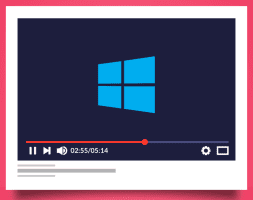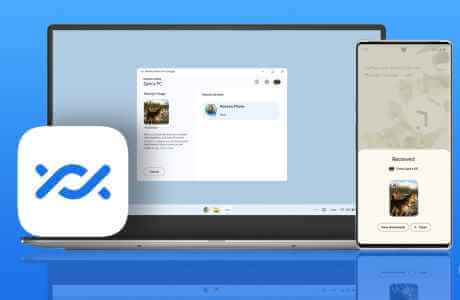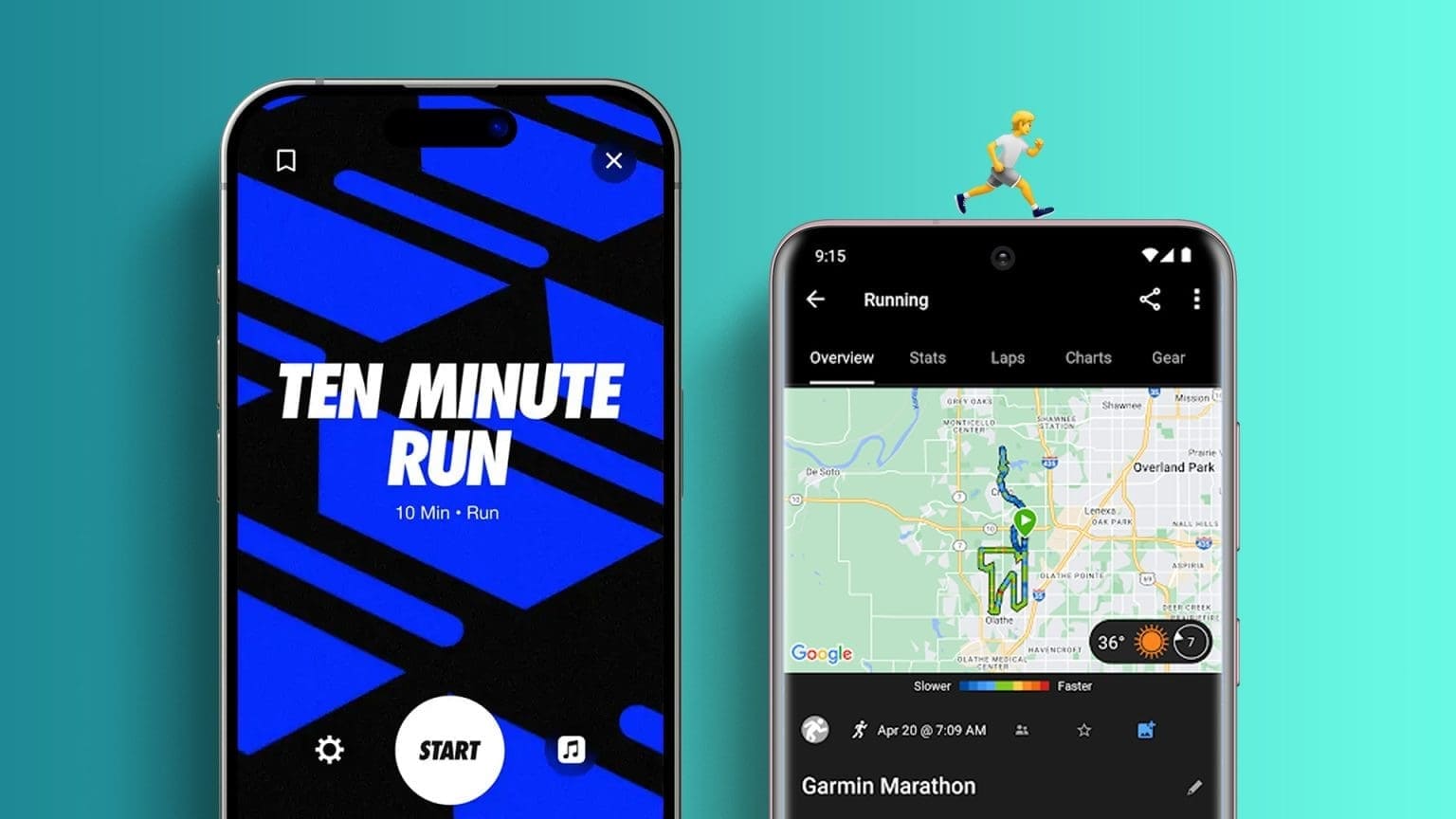Discord er en av de mest populære plattformene for fellesskapsbygging. Utvilsomt lanserer plattformen stadig nye funksjoner for å forbedre brukeropplevelsen. En av disse funksjonene er Discords nye mørke tema Som kalles AMOLED-modus. Men hvis Discord AMOLED-modus ikke fungerer eller du ikke finner alternativet for å aktivere den, er denne veiledningen for deg å fikse at Discord AMOLED-modus ikke fungerer.
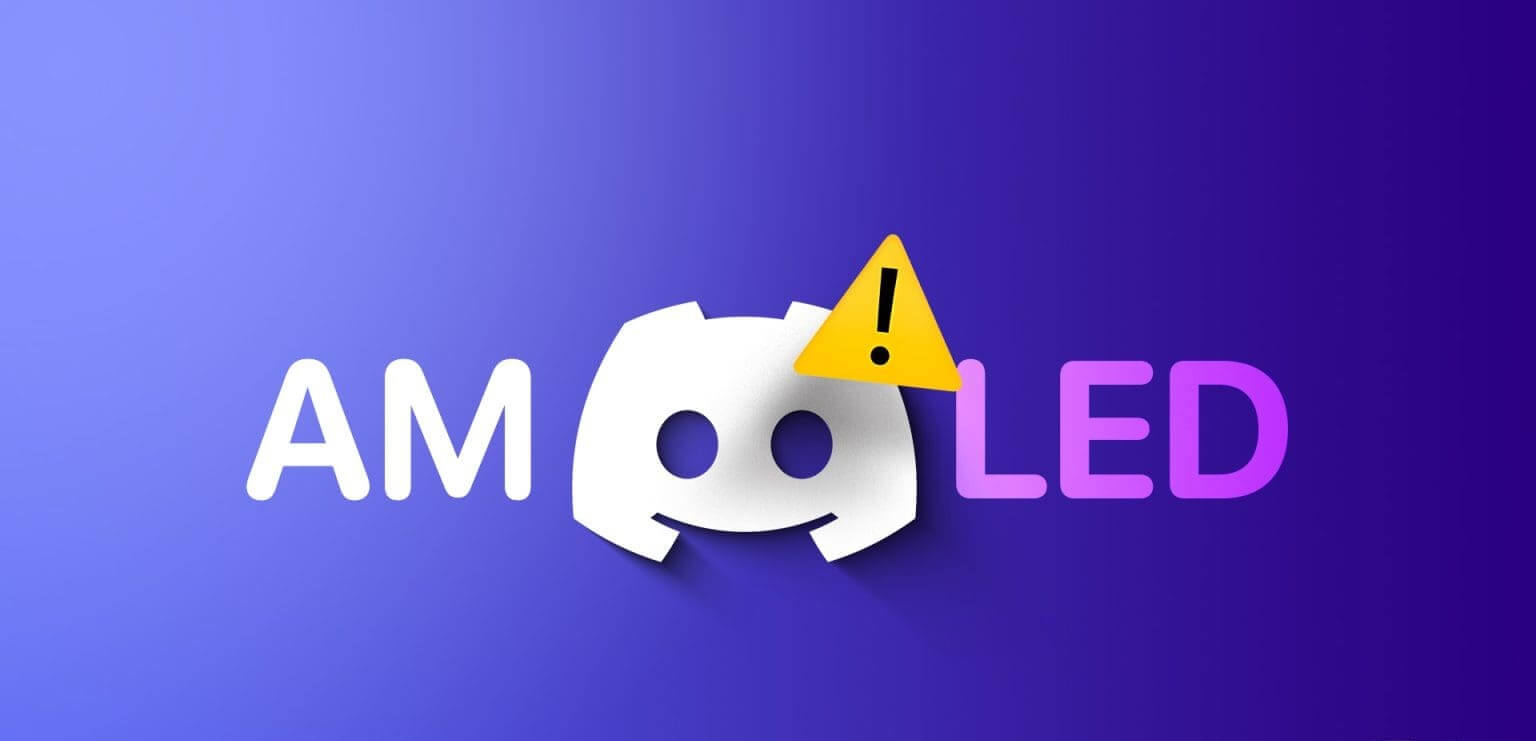
AMOLED-modus er en eksperimentell funksjon skjult i bunnen av appens brukergrensesnitt. Siden det fortsatt er en eksperimentell funksjon, kan du støte på feil som forhindrer AMOLED-modus i å fungere. I denne veiledningen vil vi vise hvordan du aktiverer Discord AMOLED-modus og løser problemene. La oss begynne.
Slik aktiverer du DISCORD AMOLED-modus
Hvis du har problemer med å finne AMOLED-modus på Discord, her er trinnene for å finne den:
På Discord-mobilappen
Trinn 1: åpen Discord-appen og trykk på Profilen din.
Trinn 2: Rull ned og trykk på Utseendet.
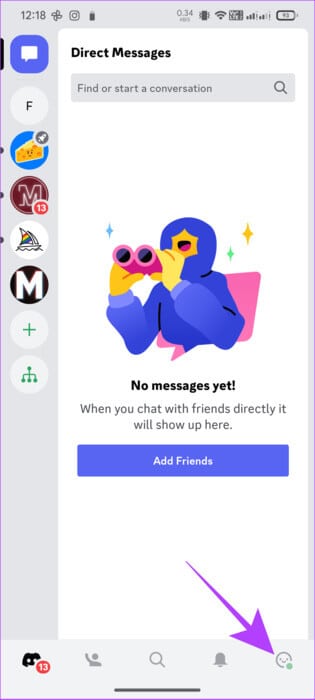
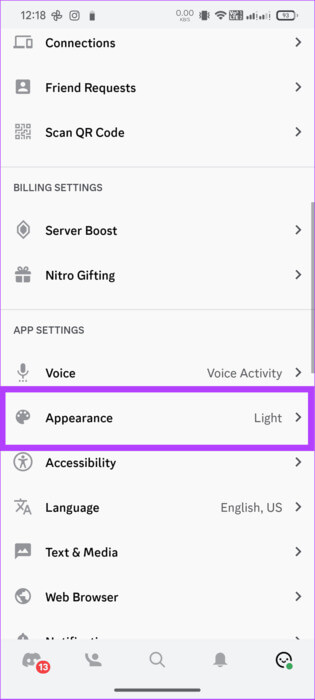
Steg 3: Nå, trykk Mørk 10 ganger, og du vil se et valg AMOLED-modus. Slå den på.
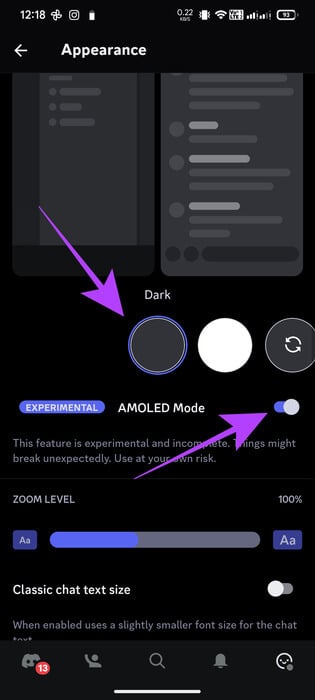
på datamaskinen
Discord for offline-mobil gir ikke muligheten til å aktivere AMOLED mørk modus for PC-appen og i nettleseren, selv som en prøveinnstilling. Du kan imidlertid installere Discord Android-appen På din Windows 11 eller bruk en hvilken som helst god emulator for Android-versjon for å aktivere Discord AMOLED-modus på PC-en din.
Du kan imidlertid fortsatt aktivere mørk modus på Discord på skrivebordet ditt. Her er trinnene:
Trinn 1: åpen Discord i nettleseren din eller åpne appen.
Trinn 2: Trykk på tannhjulikon for å åpne en side Brukerinstillinger.
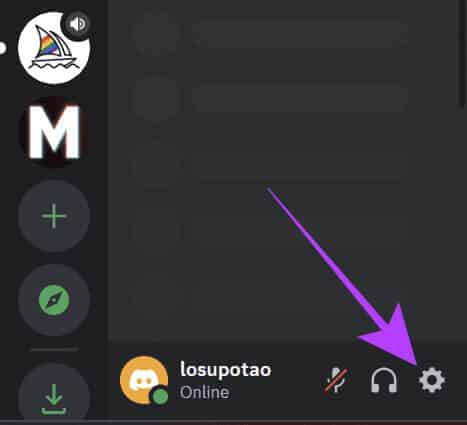
Steg 3: Rull ned og velg Utseendet innenfor tilgjengelighet.
Trinn 4: Herfra velger du mørk.
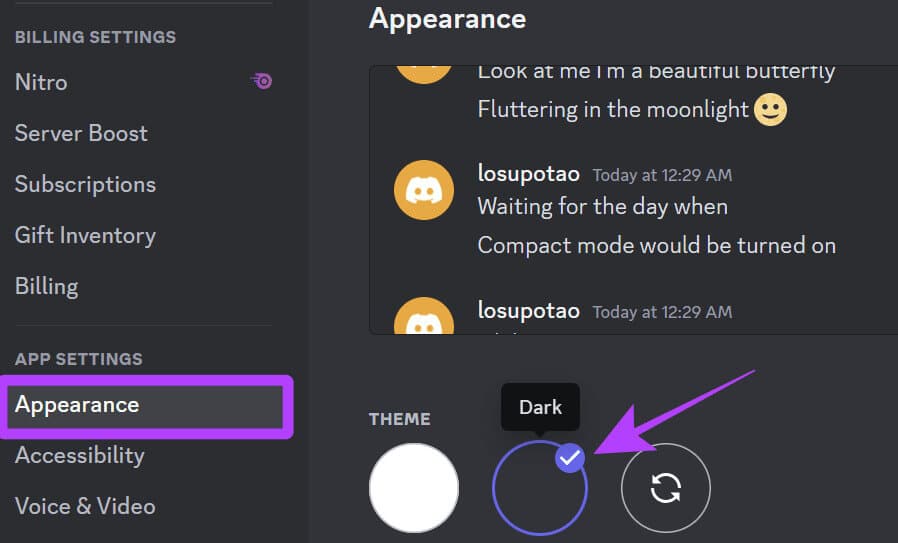
Om nødvendig kan du også velge "synkroniser med datamaskin" ved siden av det mørke alternativet for å synkronisere med systemtemaet ditt.
Men hvis funksjonen ikke fungerer etter at den er aktivert, går du til neste del for å feilsøke den.
5 rettelser for AMOLED-modus fungerer ikke på DISCORD
Som nevnt tidligere er AMOLED-modus fortsatt en eksperimentell funksjon, så du vil støte på problemer fra tid til annen. Vi har imidlertid noen løsninger og reparasjoner for Discord for å forbedre funksjonen.
1. Slå av/på Discord-apptema
Siden AMOLED mørk modus er en del av temaseksjonen, så når AMOLED mørk modus slutter å fungere, bytt til et hvilket som helst annet tema og aktiver det igjen. Her er trinnene:
Trinn 1: åpen Discord og trykk på personlig fil i nedre høyre hjørne.
Trinn 2: Velg Utseende under Applikasjon innstillinger.
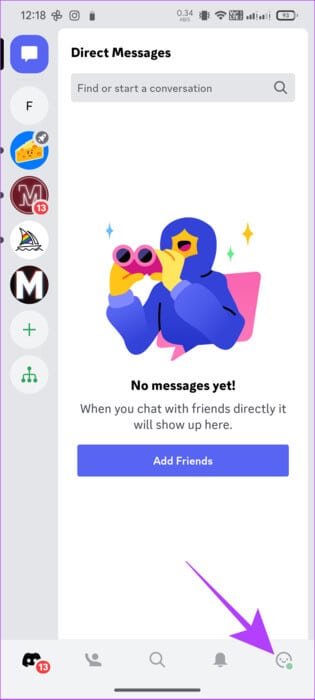
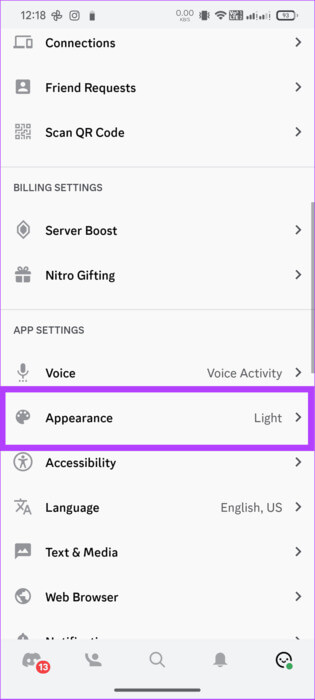
Steg 3: Lokaliser Lett tema og gå ut av appen.
Trinn 4: Gå nå til Utseende-siden igjen og gjør bAktiver mørk modus.
Trinn 5: Bytte til AMOLED-modus.
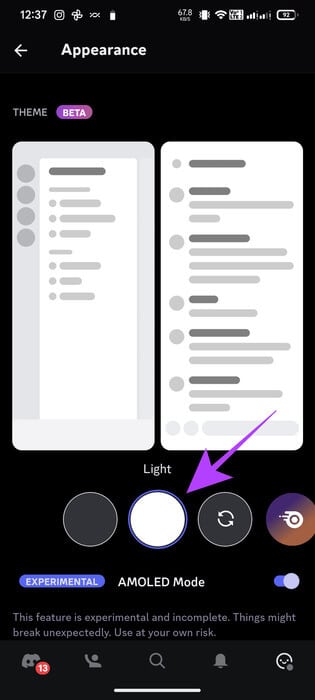
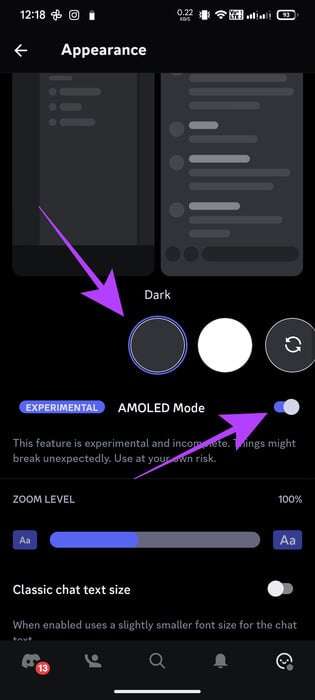
2. Sjekk enhetens kompatibilitet
Selv om vi ikke kunne få noen offisiell bekreftelse, kan det hende du ikke ser AMOLED-modus i Discord på grunn av kompatibilitetsproblemer med enhetens skjerm. Hvis det ikke avsløres av funksjonsnavnet, er AMOLED mørk modus for enheter med OLED/AMOLED-skjermer. Bedre å sjekke det på en enhet med et AMOLED-panel og se om funksjonen fungerer.
3. Tøm hurtigbufferen på Android-enheter
Bufferfiler bidrar til å redusere innlastingstiden for apper, men hvis du ikke tømmer bufferfiler over lengre tid, kan det hindre ytelsen til Discord-appen din. Du kan bare slette cache-filer i Android. La oss ta en titt på trinnene for å tømme Discord-bufferen.
Merk: Avhengig av Android-telefonen og versjonen, kan navnene og plasseringene til alternativene variere. Imidlertid gir disse trinnene deg fortsatt en grov ide om hva du skal gjøre.
Trinn 1: åpen Innstillinger og trykk på Apper > Velg "Vis alle X-apper".
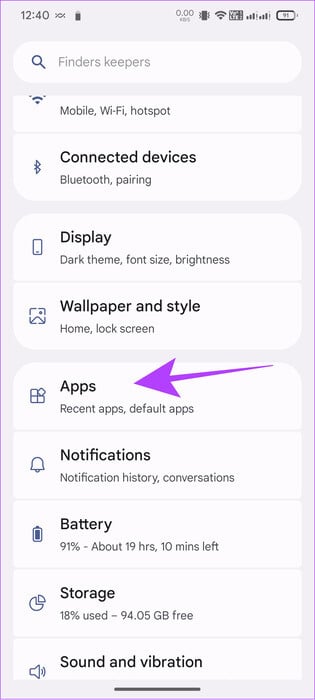
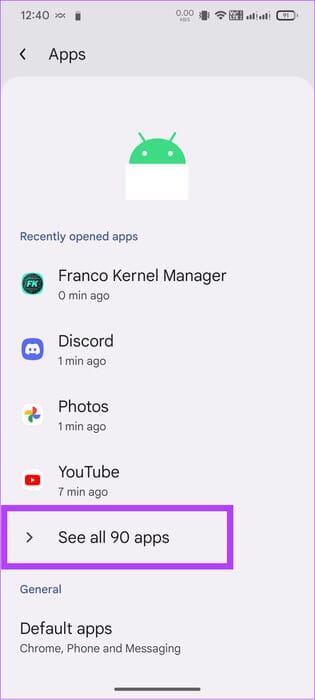
Trinn 2: Velge Discord og trykk på "Lagring og hurtigbuffer".

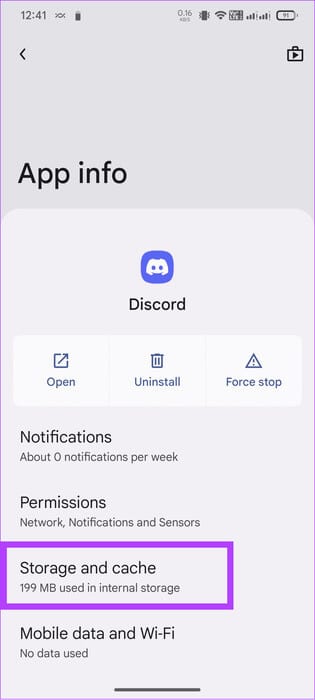
Steg 3: Klikk på Tøm cache.
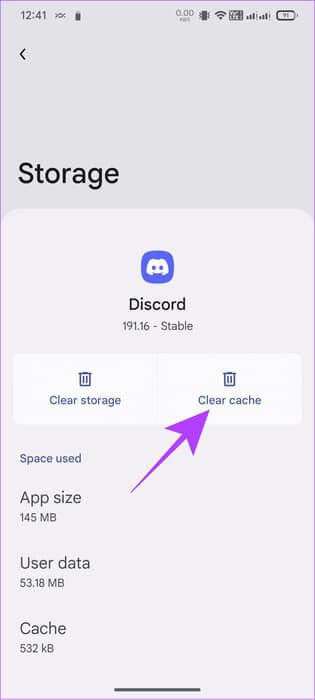
Hvis du er en iPhone-bruker, bLast ned applikasjonen Og installer den på nytt. Når det gjelder nettleseren, kan du Tøm cache Og se om det hjelper.
4. Tving stopp av appen på Android
I tillegg til å tømme appbufferen, kan du tvinge til å stoppe appen og deretter åpne den igjen. Dette burde fikse problemer med AMOLED-modus. Her er trinnene:
Merk: Navnene og plasseringene til alternativene kan variere avhengig av Android-smarttelefonen og versjonen. Imidlertid gir disse trinnene deg fortsatt en grov ide om hva du skal gjøre.
Trinn 1: åpen Innstillinger og trykk på Apper > Velg "Vis alle X-apper".
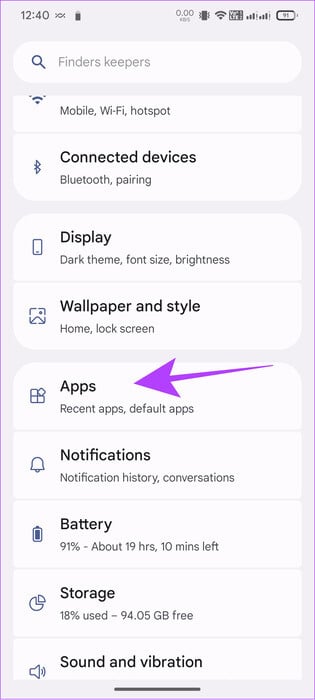
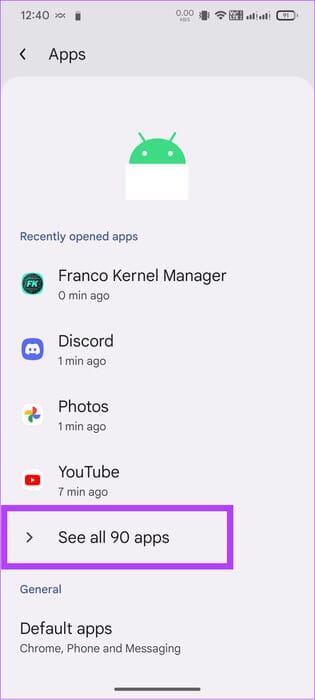
Trinn 2: Velge Discord og trykk på Tving avslutning.

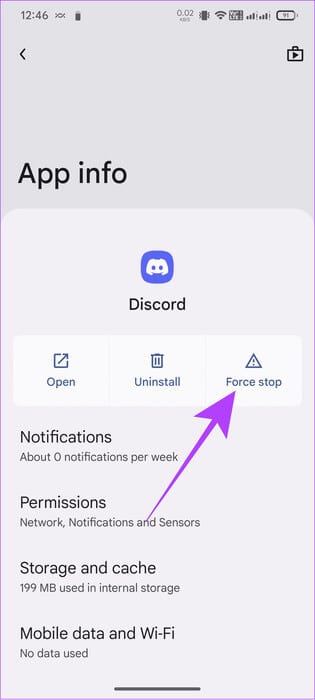
5. La Discord Beta være på Android
Som nevnt tidligere, er Discords AMOLED-modus en eksperimentell funksjon og kan forårsake problemer. Imidlertid, hvis Jeg ble med i betaversjonen av appen, vil den være ustabil og forårsake problemer, inkludert AMOLED-modus som ikke fungerer som den skal. Til deg Slik forlater du betaprogrammet på Android:
Trinn 1: åpen Google Play Butikk > Søk og åpne Discord-side.
Trinn 2: Rull ned og trykk på "forlate" > Klikk deretter "Avgang" igjen for å bekrefte.
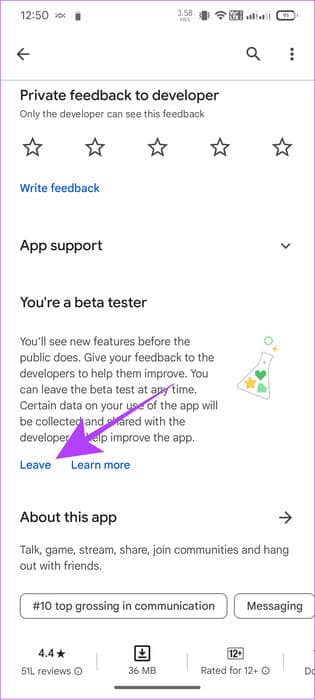
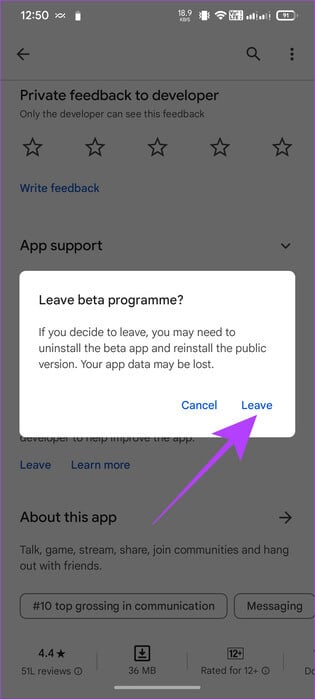
Vanlige spørsmål om AMOLED-modus i DISCORD
Q1. Hva står AMOLED-skjermen for?
Svar: AMOLED er forkortelse for Active Matrix Organic Light Emitting Diodes, og det er en variant av OLED-skjermen som brukes i mange smarttelefoner og skjermer for enheter som fjernsyn.
Q2. Hindrer mørk modus innbrenning av AMOLED-skjerm?
Svar: Ja. Aktivering av mørk modus kan bidra til å forlenge levetiden til enhetens AMOLED-skjerm. I tillegg kan du også bruke mørke ikoner og andre lignende elementer for å øke skjermens levetid. Skjermteknologien har imidlertid forbedret seg med årene og garanterer nå bedre levetid selv med et lettere utseende.
Nyt en annerledes DISCORD
Ingen tvil om at AMOLED-modus gir et annet utseende enn Discord, reduserer belastningen på øynene og øker batterilevetiden hvis den brukes på en OLED-skjerm. Vi håper denne veiledningen hjalp deg med å fikse Discord AMOLED-modus som ikke fungerer. Hvis du fortsatt har problemer, Kontakt Discord-støtte for hjelp.